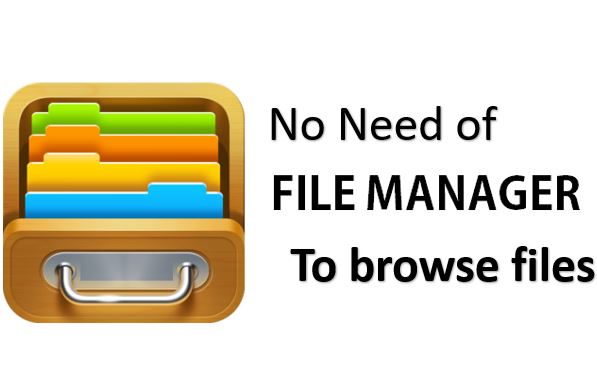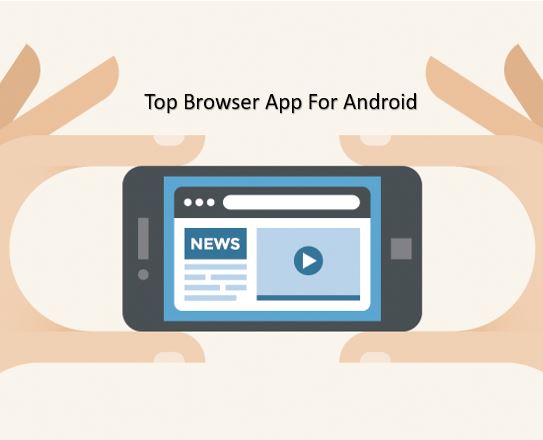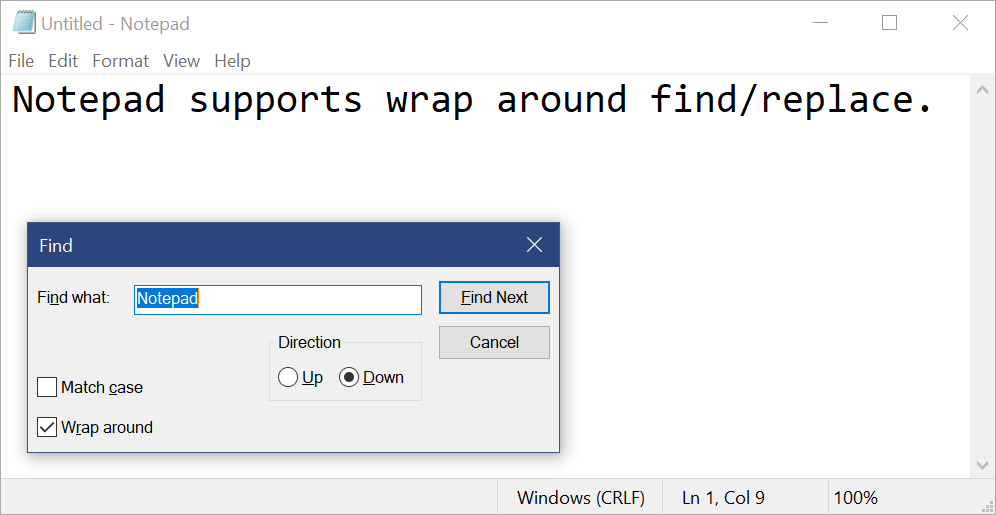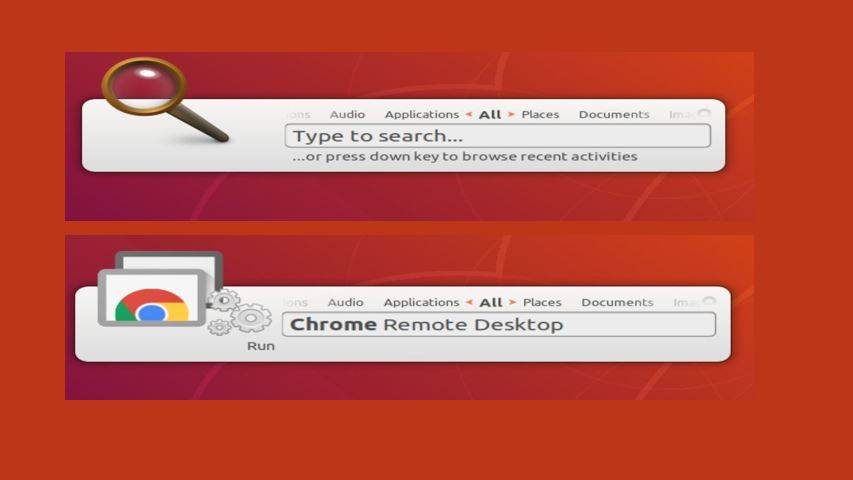Instagram は、Android、iOS、および Windows 10 を含むその他のオペレーティング システムで利用できる人気のアプリです。ただし、Twitter や Facebook とは異なり、Instagram では、Chrome、Mozilla Firefox、または別のブラウザーで Instagram デスクトップ Web サイトを開いたときにすべての機能を使用することはできません。 。 Chromeやその他のブラウザのInstagramのWebサイトでは、Instagramのフィードを確認することしかできませんが、画像のアップロードはどうなりますか?
このチュートリアルを実行するには、最高の Instagram Chrome 拡張機能の 1 つを使用します。これにより、投稿の写真やコメントに関する Instagram 通知、Instagram フィードが提供され、Chrome ブラウザから Instagram に写真を直接公開できるようになり、友達の Instagram ストーリーとビデオが表示されます。 。
この記事では、ChromeからInstagramに画像をアップロードする方法と使い方を説明します。
Chromeブラウザでインスタグラムを使う方法。
Chrome ブラウザを使用して Instagram に画像やビデオをアップロードしたくない場合は、Web サイトに直接アクセスしてください。www.instargam.com友達の写真やビデオを見ることができます。ただし、追加の作業を実行したい場合は、チュートリアルに従ってください。
ステップ 1:Chrome ウェブストアにアクセスし、WebClient for Instagram という名前の Instagram for Chrome 拡張機能を検索します。簡単にするために、これを使用してこの Chrome 拡張機能をダウンロードすることもできますリンク。

ステップ 2:ここで、「Chrome に追加」ボタン。
ステップ 3:これをインストールした後、Chromeブラウザ用のInstagram拡張機能Chrome の右上にアイコンが表示されます。
ステップ 4:をクリックしてくださいInstagram 拡張機能の WebClientアイコン。
ステップ5:ログインを求めるウィンドウが表示されます。インスタグラムアカウント。
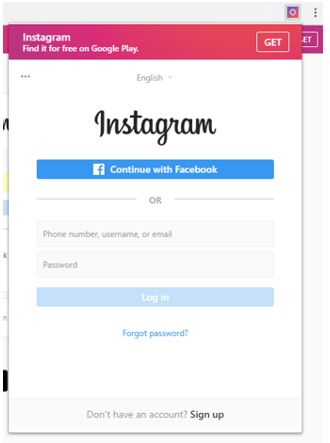
ステップ6:ログイン後、Instagram アカウントが次のようなさまざまなオプションとともに表示されます。
- Chrome から Instagram に写真/動画をアップロードする
- Chrome ブラウザを使用して Instragam から写真/ビデオを直接ダウンロード
- 友達の写真をフル画質で見る
- 友達のインスタグラムストーリーを見る
ステップ 7:やりたいなら今すぐChrome から直接 Instagram に写真を投稿し、拡張機能アイコンをクリックし、拡張機能ウィンドウの下部にある Plus+ アイコンをクリックするだけです。その後、コンピューターまたはデスクトップ PC から写真を選択し、この Chrome 拡張機能を使用して Instagram にアップロードします。
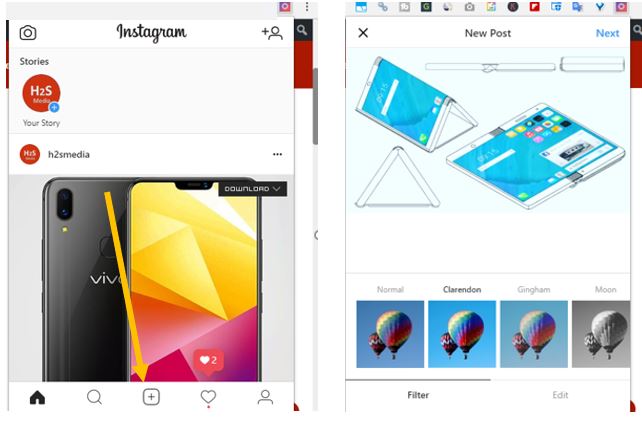
こちらもお読みください: